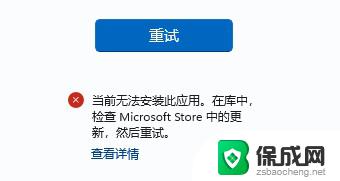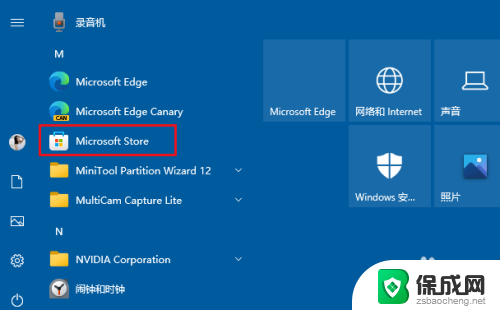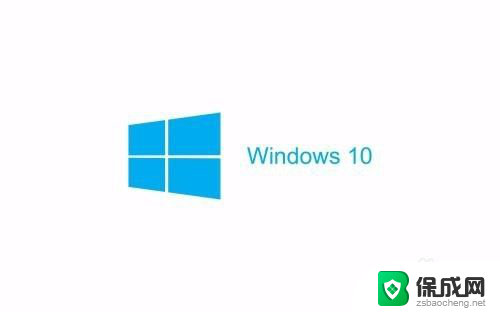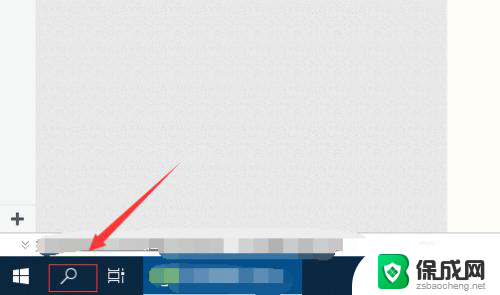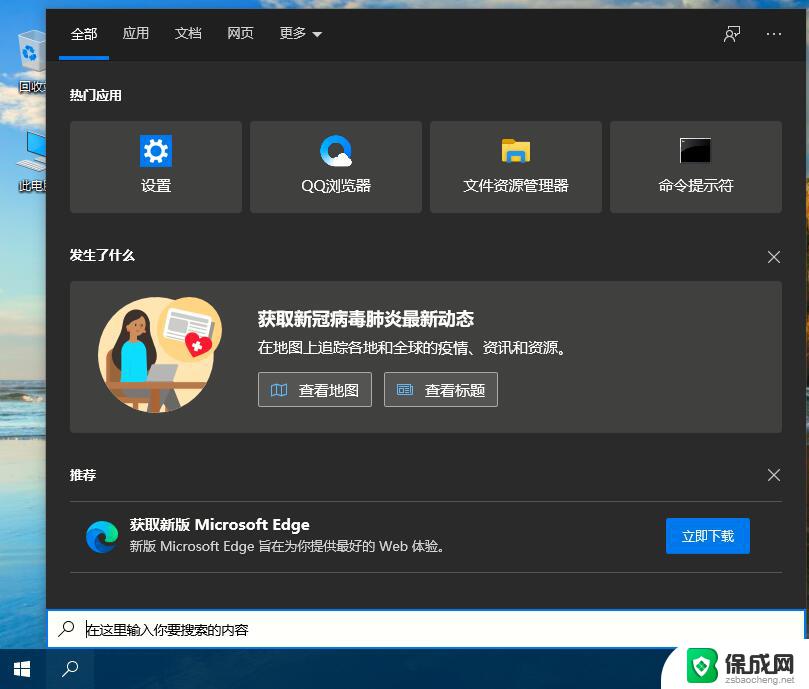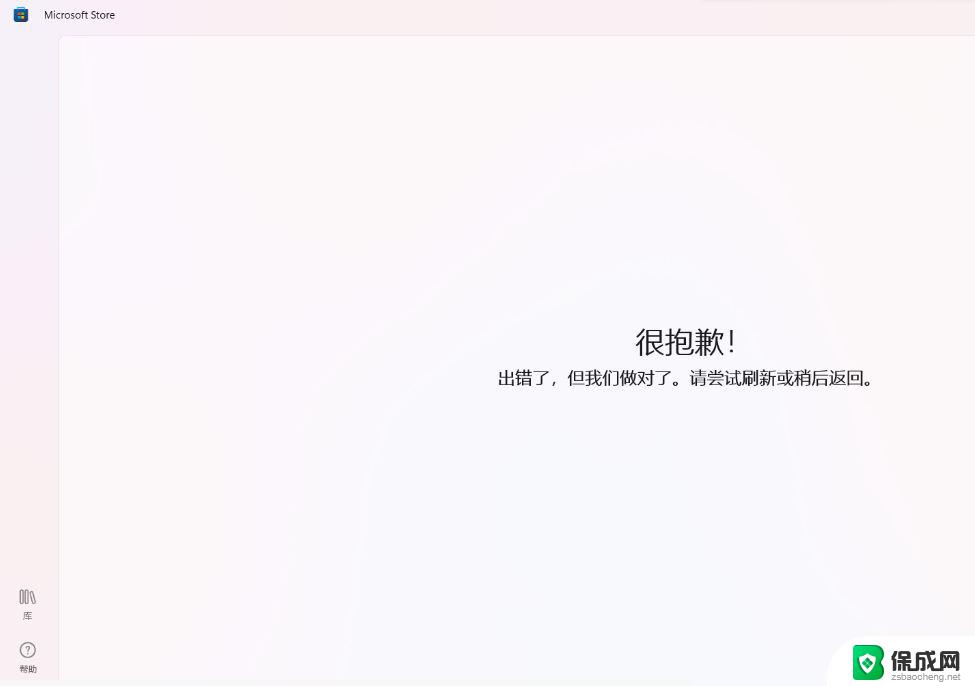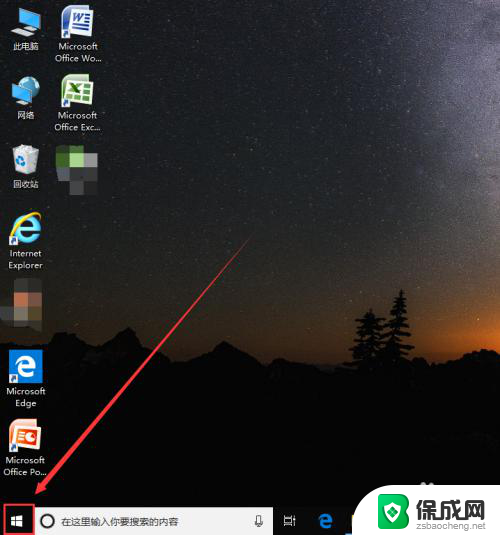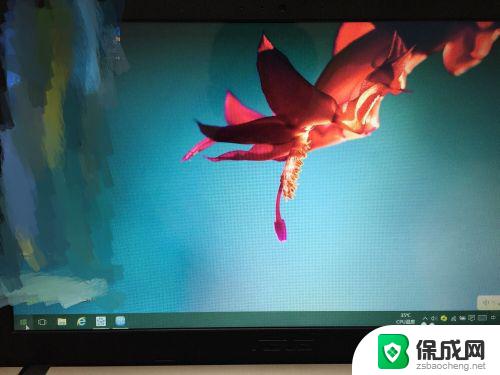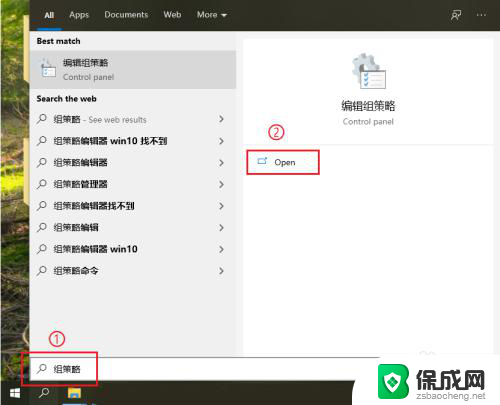win10微软商店不见了 win10自带的应用商店不见了怎么办
win10微软商店不见了,在使用Windows 10操作系统时,有时我们可能会遇到一个令人困惑的问题,那就是微软商店的突然消失,作为Windows 10自带的应用商店,它为我们提供了方便快捷的应用程序下载和更新渠道。当我们发现它不见了,我们可能会感到困惑和焦虑。当我们遇到这样的情况时,我们应该如何解决呢?本文将为大家提供一些解决方法和建议,帮助您重新找回微软商店,继续畅享各种应用程序的便利。
步骤如下:
1.第一步:我们需要知道为什么有时候微软商店会突然不见,有两种原因,第一种便是系统版本过低导致的,第二种是自己误操作把商店给删了。

2.第二步:上面我已经说了两种原因,那么要如何解决呢,如果是第一种系统版本过低只要更新一下系统的版本便行了。
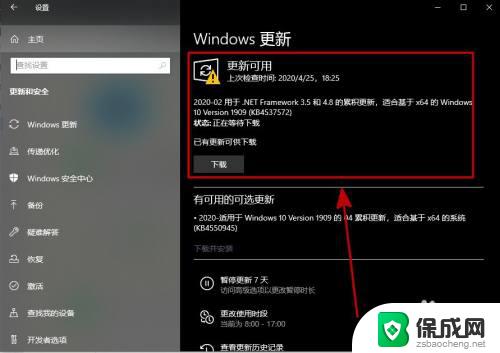
3.第三步:如果是第二种情况,则需要重新下载一下微软商店。首先打开自己电脑上的搜索栏,在搜索栏上输入“windows powershell”。
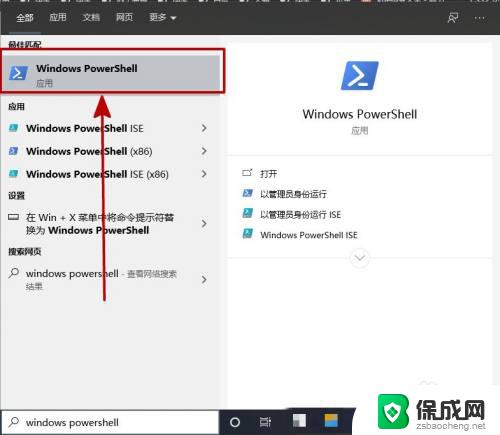
4.第四步:右键命令符选择以管理员身份运行。一定要选择以管理员身份运行,不然是无法访问的。
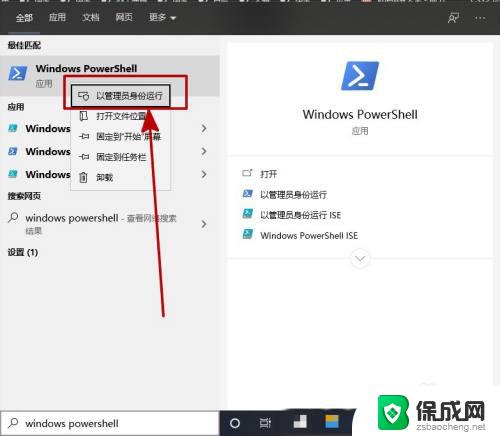
5.第五步:在powershell窗口输入【Get-AppxPackage -allusers | Select Name, PackageFullName】,之后按回车键。
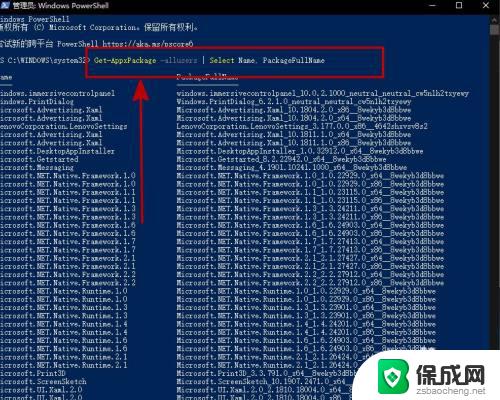
6.第六步:找到【Microsoft.WindowsStore】这一选项(有些电脑是Microsoft.StorePurchaseApp),之后复右边的内容 【 Microsoft.WindowsStore_12004.1001.1.0_x64__8wekyb3d8bbwe】。
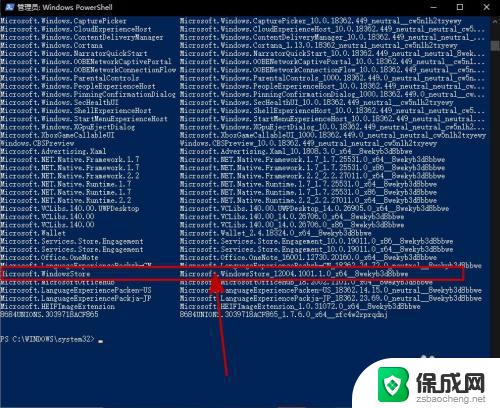
7.第七步:输入Add-appxpackage -register “C:\Program Files\WindowsApps\Microsoft.WindowsStore_12004.1001.1.0_x64__8wekyb3d8bbwe”后回车,之后等待安装即可。
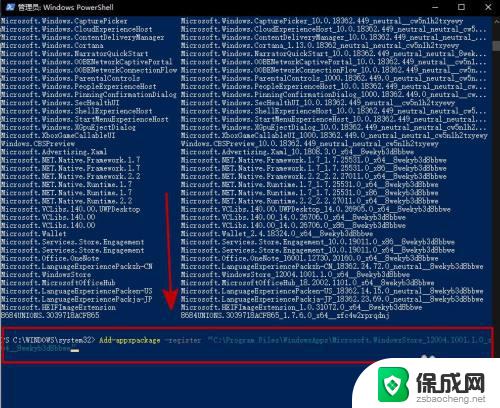
以上是Win10微软商店不见的全部内容,如果您还有疑问,可以参考以上步骤进行操作,我们希望这些步骤能有所帮助。